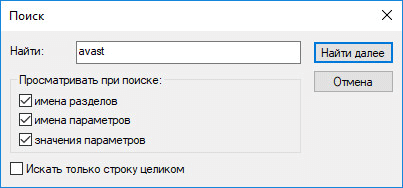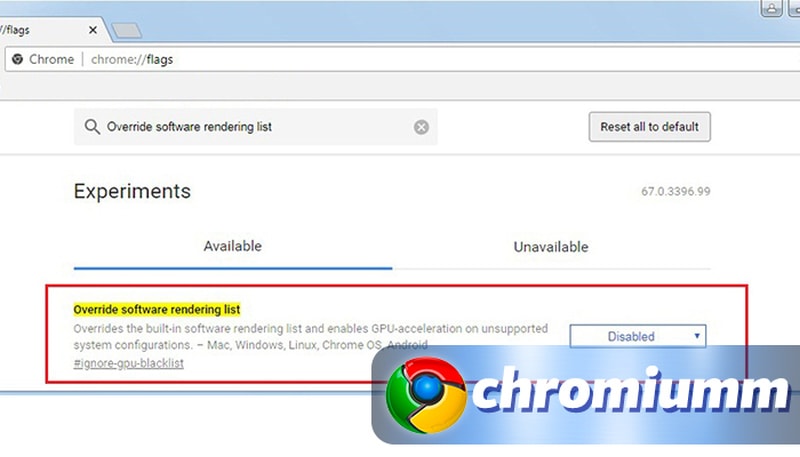Sorry, you need to enable javascript to visit this website
Содержание:
- Вход и регистрация в личном кабинете «Сбербанк Инвестор»
- Как пользоваться WebQUIK от Сбербанка (инструкция)
- Как в Quik (Квике) посмотреть состояние счета
- Обслуживание
- Как работает «квик» дальше?
- Но есть некоторые НО….
- Интерфейс и особенности
- Как установить Quik (Квик) Сбербанк на компьютер
- Мобильное приложение Сбербанк Инвестор: обзор
- Как настроить стакан в Quik (Квике)
- Как заработать через сервис «Сбербанк Инвестор»
Вход и регистрация в личном кабинете «Сбербанк Инвестор»
Для начала работы пользователю необходимо открыть брокерский счет.
Заявку на открытие счета получится подать в самом приложении. Эта услуга недоступна для клиентов, ранее не работавших с брокерскими счетами.
Начинающим трейдерам придется обратиться в отделение банка для подписания договора. Все последующие счета можно открывать дистанционно. Они отображаются в программе через трое суток.
Клиентам, уже загрузившим «Сбербанк Инвестор» на компьютер необходимо:
- Подготовить файл с кодами для аутентификации.
- Обратиться в банк для последующей авторизации без ключей.
- Дождаться временного пароля, поступающего в сообщении.
- Введите полученные данные при входе в мобильном приложении.
При возникновении спорных ситуаций можно обратиться в отделение банка или на горячую линию.
Как пользоваться WebQUIK от Сбербанка (инструкция)
Далее рассмотрим как пользоваться программой и основные операции, которые вам необходимо освоить для интернет-трейдинга с помощью платформы webQUIK.
Регистрация и вход
- После этого введите полученный от Сбербанка на телефон СМС-код.
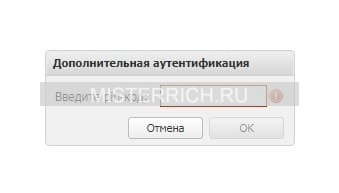
Подробная инструкция по заключению брокерского договора со Сбербанком размещена здесь
Настройка рабочей среды
Для отслеживания котировок по интересующим вам инструментам весьма неудобно каждый раз искать активы в каталоге. Именно поэтому для вашего удобства рекомендуется настроить список инструментов, рассортировав их по папкам.
Для создания папки в разделе “Бумаги” нажмите на пиктограмме с плюсом.
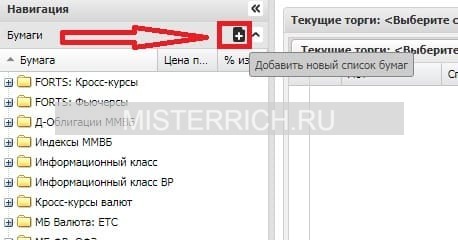
Придумайте и введите название для новой папки.

Добавлять бумаги в эту папку вы сможете путем перетаскивания выбранной строки из каталога или из поисковой строки. Выберите из каталога нужную акцию, кликните левой кнопкой мыши и удерживая, перетащите в новую папку.
Откройте вкладку “Текущие торги”, нажмите на иконку, где изображены шестеренки, и поставьте галочку напротив той папки, которую вы сформировали.
Важно! Сохраните проделанные изменения в рабочей среде Веб КВИК, нажав на пиктограмму с дискетой. Если вы просто закроете программу, то выполненные настройки не сохранятся
Для удобной работы в интерфейсе программы вам могут понадобиться следующие окна:
- График
- Текущие заявки
- Сделки
- Лимиты по денежным средствам
- Клиентский портфель.
Важно! Для корректной работы вкладок разрешите в настройках браузера всплывающие окна или внесите сайт Сбербанка в список исключений. Посмотрите видеоурок по настройке рабочей среды
Посмотрите видеоурок по настройке рабочей среды.
Настройка графиков для технического анализа
Чтобы в Веб КВИК попарно разместить два графика в одном окне, выполните перетаскивание левой кнопкой мыши. Для этого откройте 2 окна с графиками, кликните мышью по одному графику и удерживая, перетащите в новое окно СПРАВА ил СЛЕВА, при этом вы увидите как система отобразит пунктирной линией предполагаемое расположение графика. 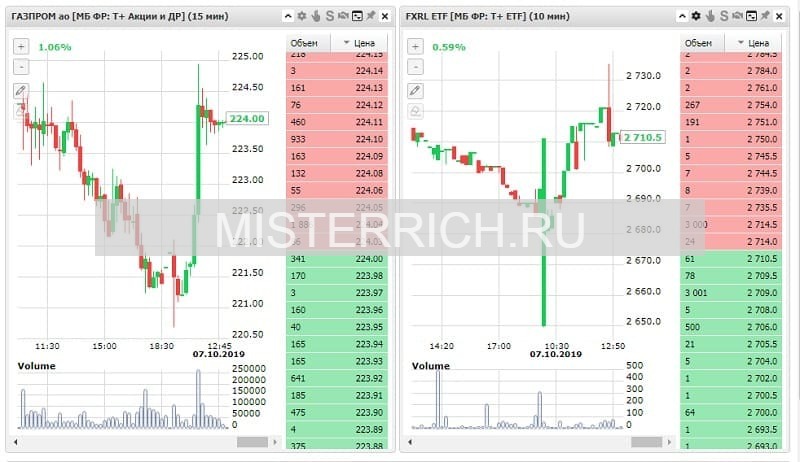
Чтобы отметить линии на графике, кликните по пиктограмме в виде маркера. Чтобы удалить нарисованную линию, нажмите на соседнюю кнопку с изображением ластика.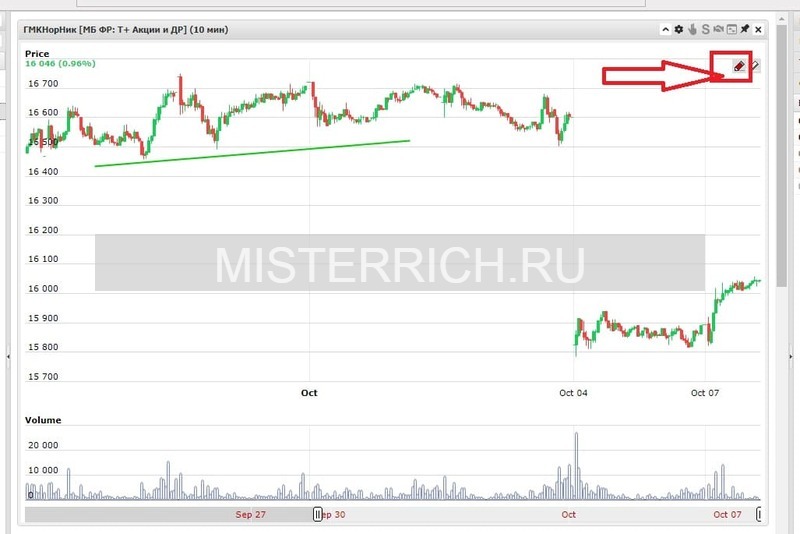
Для отображения на графике технических индикаторов простого скользящего среднего SMA и полос Боллинджера (Bollinger Bands) кликните по кнопке настроек в форме шестеренки и нажмите на кнопку “Новый индикатор”. В настройках укажите цвет линии, тип, период и другие параметры.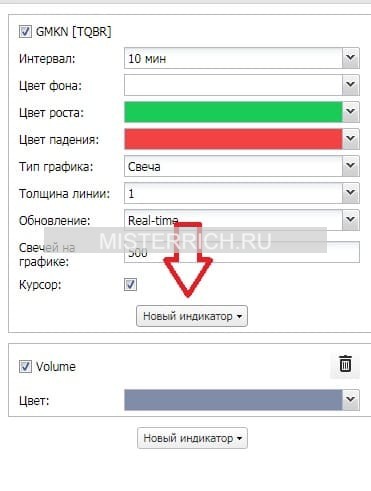
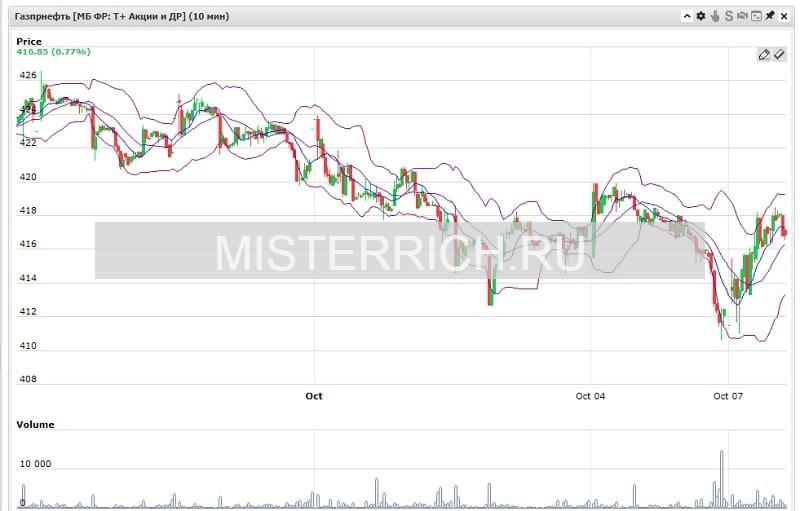
Важно! Кнопка инструкции разработчика по работе с WebQUIK от Сбербанка размещена в верхнем правом углу панели управления, рядом с кнопкой выхода из системы. Она представлена в виде знака вопроса
Поиск ценных бумаг
Искать инструменты для совершения сделок на фондовой бирже в Вебквик можно 2 способами:
В каталоге
Слева в поле “Навигация ”откройте папку «Бумаги». В этом разделе все активы сгруппированы по папкам: гособлигации расположены в разделе «МБ ФР Т+ Облигации», корпоративные бумаги – в папке «Мб ФР: Т0 Облигации», акции — «МБ ФР Т+ Акции и ДР», ETF – в “МБ ФР: Т + ETF” и так далее. Раскрывая папку, нажав на плюс, вы увидите список бумаг, обращающихся на ММВБ. При двойном щелчке на выбранную бумагу будет открыт график котировок.
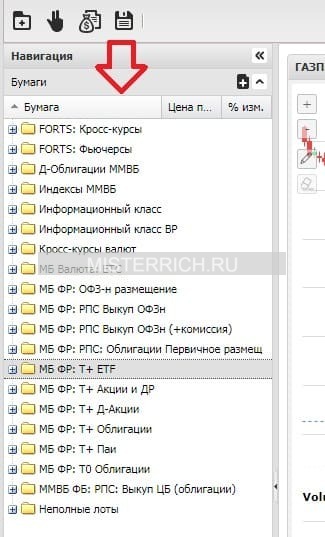
Через поисковую строку
Вызвать окно поиска в программе можно в верхнем меню, нажав на кнопку в виде лупы. Поиск осуществляется по названию, 12-значному ISIN-коду, торговому коду (например, GAZP).
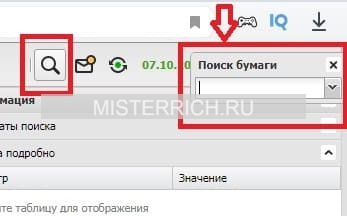
Настройка биржевого стакана
Чтобы открыть биржевой стакан, кликните на графике выбранного инструмента по кнопке “Показать стакан” с изображенными разнонаправленными стрелками (2-я пиктограмма справа). Красным цветом отмечены заявки на продажу, а зеленым — на покупку ЦБ. В первой колонке указано количество лотов, а во второй — цена.
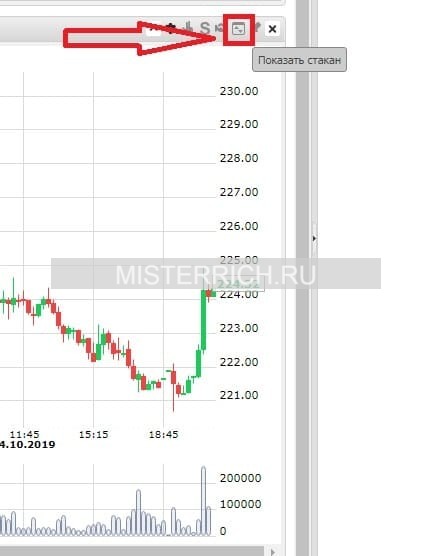
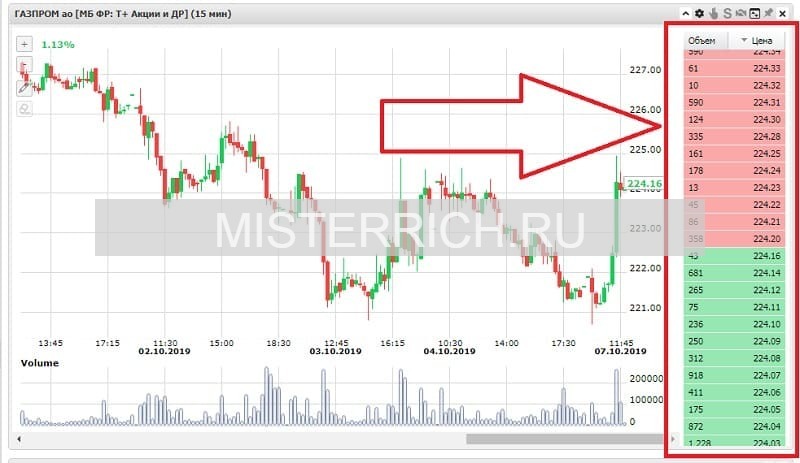
Вывод денег
для вывода средств с брокерского счета необходимо подать неторговое поручение брокеру. Для этого выполните следующие действия:
В верхнем меню нажмите на кнопку “Новое поручение” в виде мешка с долларами.
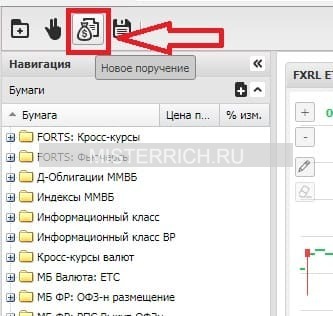
В поручении укажите код договора, площадку, сумму, валюту и нажмите на кнопку “Подать”. Поручения принимаются с 9:55 до 17:55.

Просмотр котировок
Основная информация о ходе торгов отображается в текущей таблице параметров, чтобы ее открыть, кликните по кнопке «новое окно» с плюсом в верхнем меню> «Текущие торги».
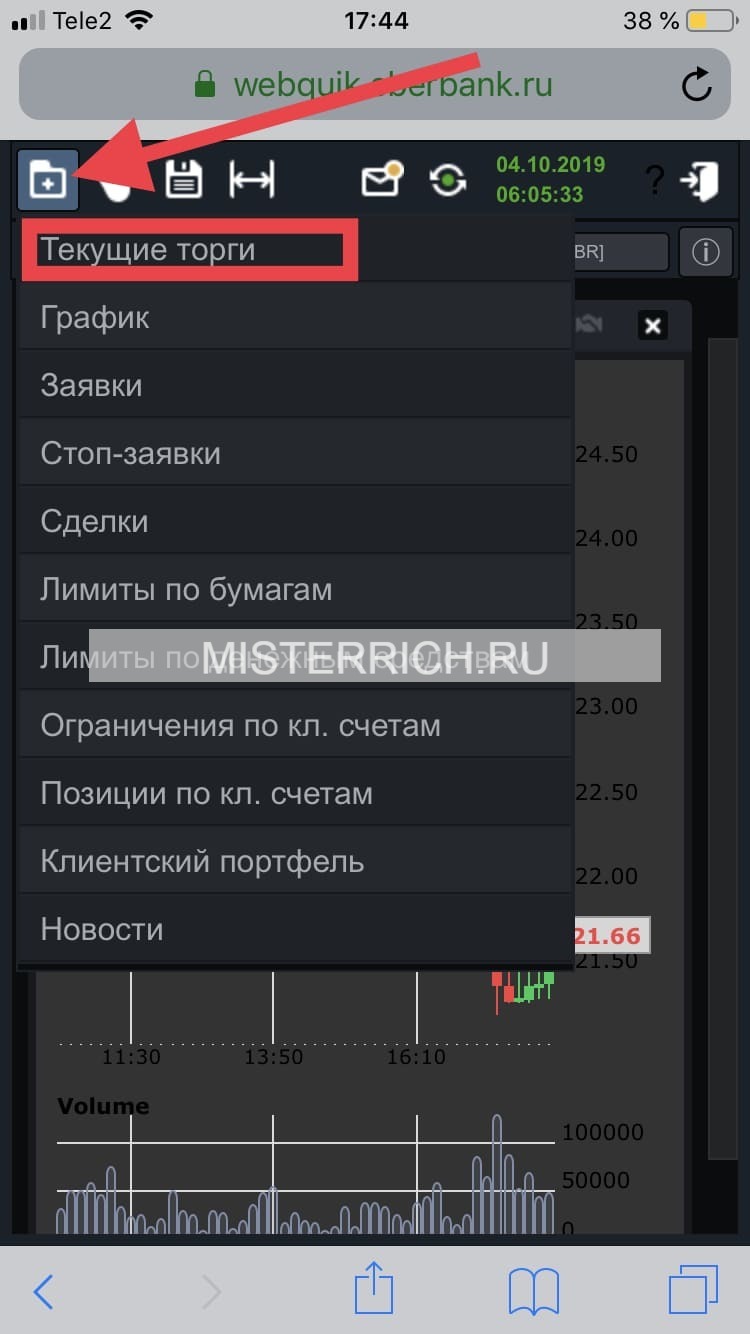
Здесь можно посмотреть минимальную и максимальную цену, параметры последней сделки, процент изменения стоимость, объём спроса и предложения.
Также просматривать котировки удобно на графике и в биржевом стакане. Выберите пиктограмму с плюсиком «Новое окно» и выберите строку «График».
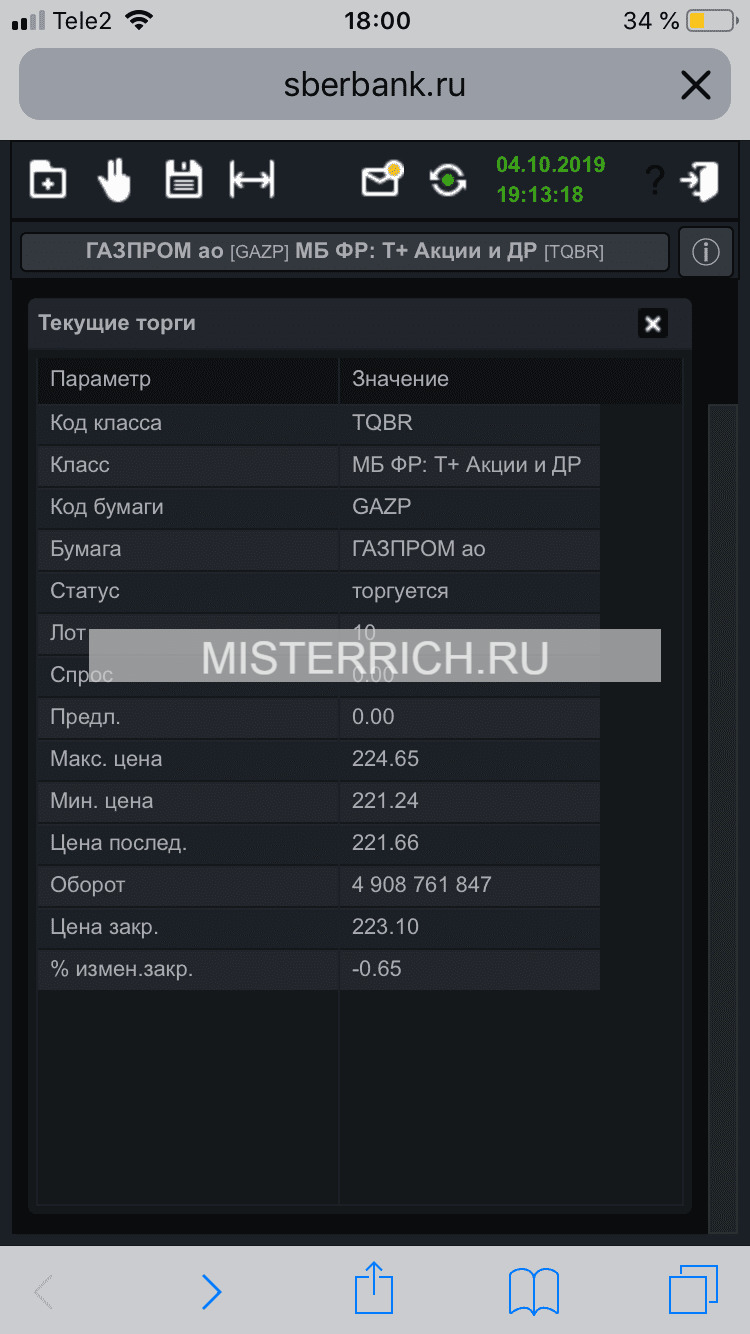
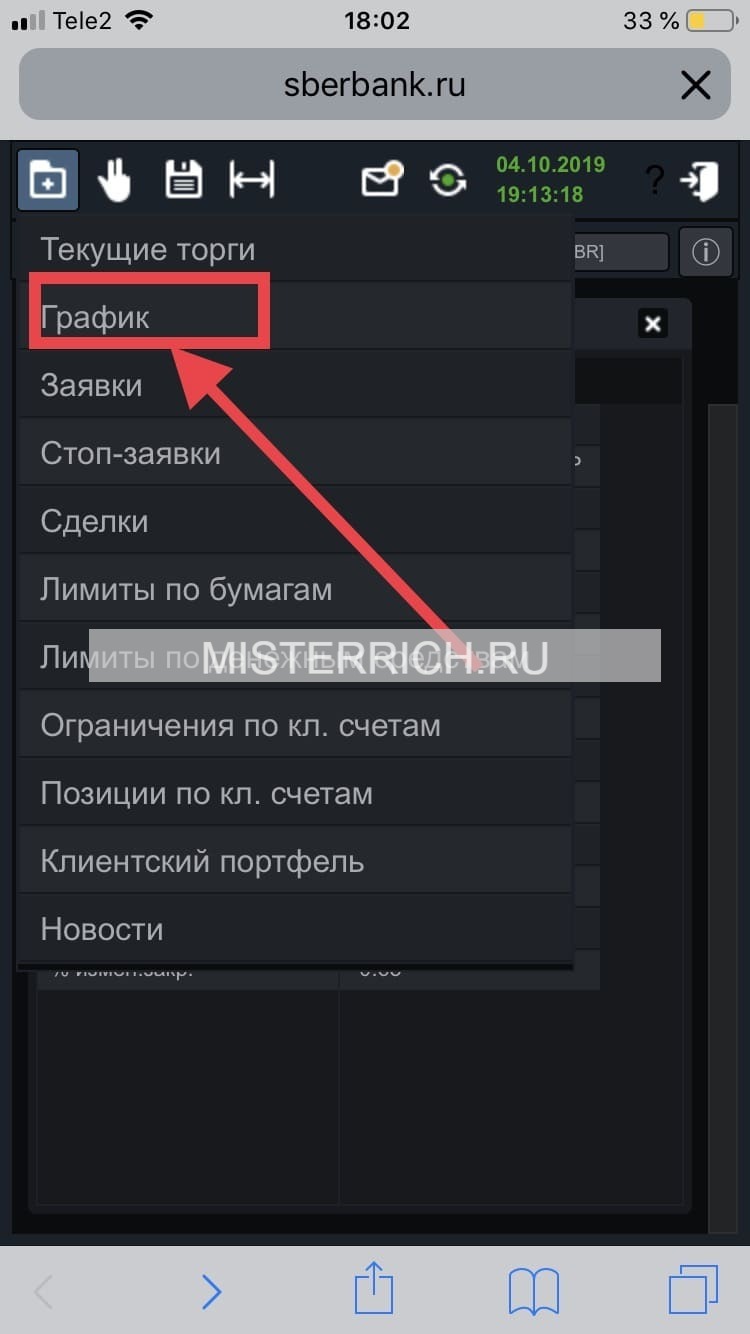
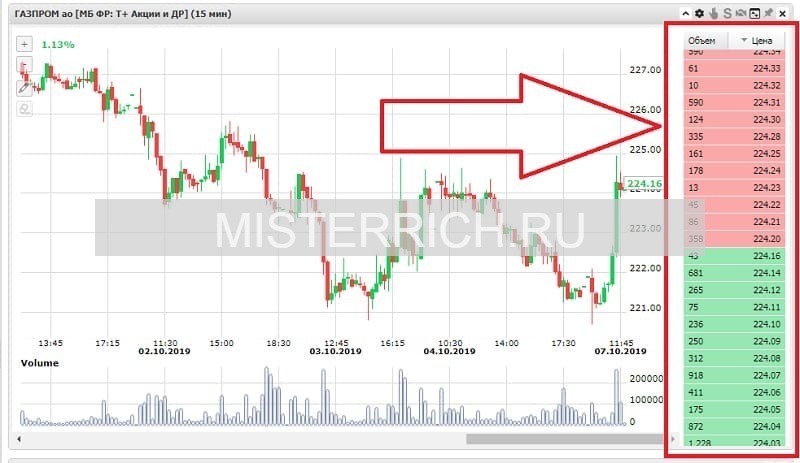
Ниже уровня графика можно настроить отображение следующих индикаторов теханализа:
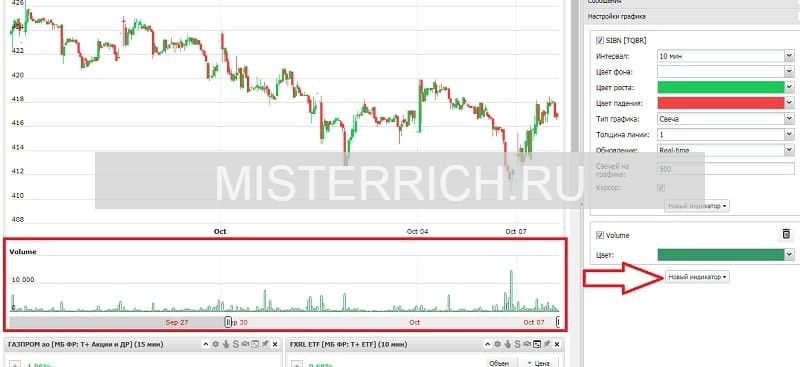
Как в Quik (Квике) посмотреть состояние счета
Информация о состоянии открытого счета, заблокированных счетах очень важна для любого трейдера. Советую разобраться с этим вопросом, настроить несколько окон для повседневной торговли.
Сама платформа Quik дает возможность мониторить данные о деньгах на клиентском счете, данные о количестве приобретенных активов. Так что больше можно даже никуда не смотреть, не учитывая, конечно, вашего журнала сделок.
Кнопкой F7, либо через главное меню Quik “Создать окно”-”Все типы окон”.
Вызываем таблицу “Создание нового окна”. Выбираем в таблице “Позиции по деньгам”.
По умолчанию в таблице будет много лишних данных. Правой кнопкой мыши вызываем меню и выбираем «Редактировать».
Редактируем “Позиции по деньгам” и оставляем три столбца:
- Входящий остаток
- Текущий остаток
- Доступно
Входящий остаток-показывает сколько свободных денег на счете у вас было с предыдущей торговой сессии.
Текущий остаток— показывает сколько денег в данный момент времени свободно с учетом открытых позиций. Если позиции открыты, то свободных денег станет автоматически меньше
Доступно-сколько денег на вашем брокерском счете доступно для покупки/продажи активов.
Пример:
На скрине видно, что с предыдущей торговой сессии на начало торгов было мне для операций доступно 680 000 рублей. Но при входе в позицию большая часть суммы заблокирована, и могу воспользоваться только суммой 77 192 рубля.
Если цена пойдет в вашу сторону при открытии позиции, то текущий остаток после клиринга может увеличиться. У меня был открыт лонг и после клиринга к остатку на счете добавилась прибыль.
После клиринга эта же таблица у меня выглядит вот так: текущий остаток вырос.
86610-77192,67= 9 417,33 рубля
Теперь настроим таблицу по вашим открытым позициям. По деньгам разобрались, теперь знаем:
- Сколько свободных денег на счете
- Сколько остаток после открытия позиции лонга или шорта.
Аналогичным образом заходим через главное меню: “Создать окно”-”Все типы окон”-”Позиции по клиентским счетам”. И настроим в таблице только нужные столбцы, стальные (по умолчанию) просто удалим.
Оставляем следующие столбцы в таблице “Позиции по клиентским счетам”:
- Название бумаги
- Входящая чистая позиция
- Текущая чистая позиция
- Активная покупка
- Активная продажа
- Вариационная маржа
- Стоимость позиции
Давайте рассмотрим как работают эти параметры на примере моей открытой позиции, что описывалось выше. Параметр “Входящая чистая позиция” равен 0. Все дело в том, что я не переносила с предыдущей торговой сессии ни одной позиции.
А вот “Текущая чистая позиция” равна 50. Все правильно, я в этой торговой сессии открыла лонг по фьючерсу на доллар/рубль, прикупив 50 контрактов. И столбец “Активная продажа” показывает ту же цифру 50. Это висит мой стоп-лосс на ограничение убытков, поэтому и называется активная.
А вот столбец “Активная покупка” равен 0. У меня нет никаких приказов и заявок открытых на покупку.
Теперь разберемся со следующими двумя столбцами:
- Вариационная маржа
- Стоимость позиции
До клиринга успешность открытой позиции будет отображаться в столбце “Вариационная маржа”. На данный момент у меня она показывает 47150 рублей. Это примерно то, что открытая сделка мне принесла в качестве прибыли. А вот после клиринга, когда пройдут взаиморасчеты между сторонами, эта сумма уйдет в столбец “Стоимость позиции”.
После последнего клиринга в 14-00 до 14-05 мск моя прибыль от незакрытой еще сделки составила 16888 рублей, а накопленная после клиринга (до следующего еще несколько часов) пока будет отображаться в вариационной марже. А фактически прибыль составила 59 488 рублей.
Важно! Цифра в столбце “вариационная маржа” будет постоянно меняться, в зависимости от колебаний цены на рынке. Если рынок развернется и пойдет не в вашу сторону, то цифра начнет уменьшаться или даже в минус уйдет
Коллеги, надеюсь вы смогли подключить терминал Квик Сбербанка и особых трудностей у вас не возникло. Много разных настроек позволяет Квик создавать для трейдера. Какие-то нужно сразу, без каких-то можно и вовсе обойтись. В любом случае вы всегда можете обратиться к своему брокеру Сбербанку совершенно по любому вопросу. Ведь вы платите ему комиссию, которую он должен отрабатывать на 100% по любому вашему вопросу. Пускай он будет даже очень простым.
У меня же на сайте в разделе QUIK или в Школе Трейдинга (там уроки по настройке Quik) вы можете всегда найти любую информацию. Я постараюсь дополнять актуальной информацией для вашей успешной торговли.
Обслуживание
Сбербанк Брокер позволяет инвестировать любому гражданину, имеющему свободные сбережения. Сервис бесплатно обучит и поможет смоделировать идею для успешных вложений.
Страховой брокер

ООО “Страховой брокер Сбербанка”, произведя полный анализ возможных финансовых рисков, готов подобрать оптимальную программу страхования. Общество поможет на всех стадиях оформления страховой защиты от первичной консультации до оформления документов при страховой выплате.
Кредитный брокер
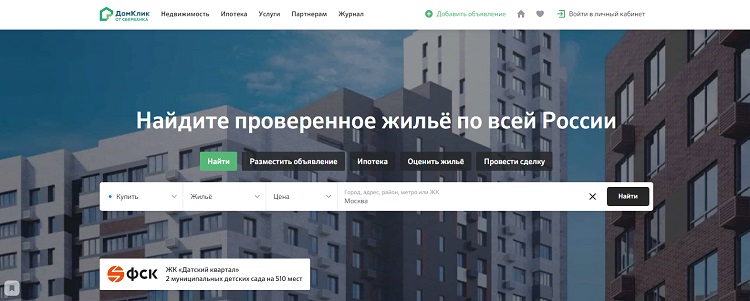
ООО “Центр недвижимости от Сбербанка” создает сервисы и реализует услуги в области недвижимости и сопровождения сделок по ипотечному кредитованию. Сервис объединяет клиентов, работников банка и партнеров — надежных застройщиков и коммерческих агентств недвижимости.
Современная онлайн-площадка позволяет решить вопрос приобретения недвижимости от момента подачи заявки до момента государственной регистрации сделки.
Торговый брокер

ЗАО “Сбербанк-АСТ” позволяет частным лицам, предпринимателям и корпорациям участвовать в электронных торгах как в качестве продавца, так и в качестве заказчика. В автоматизированной системе торгов доступно:
- участие в аукционах на выполнение государственных и муниципальных заказов;
- продажа имущества предприятий, находящихся в статусе банкротов;
- реализация, приватизация или сдача в аренду имущества;
- выбор подрядных организаций для осуществления капитального ремонта;
- объективный мониторинг рынка по ценообразованию.
Инвестиционный брокер
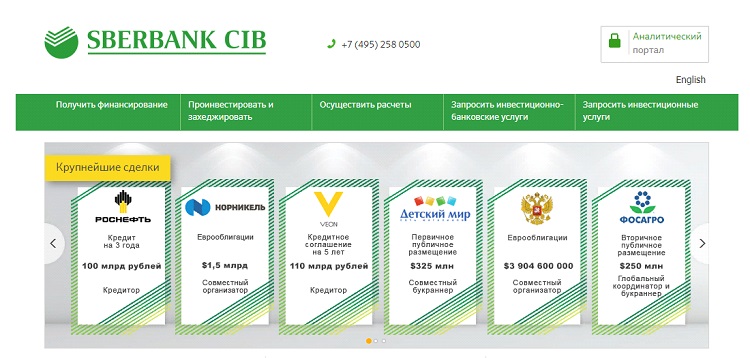
АО “Сбербанк КИБ” — сфокусировал в себе весь спектр корпоративно-инвестиционного бизнеса, осуществляемого Сбербанком:
- кредитование сотрудников компаний;
- осуществление расчетов в форме аккредитива и инкассо, проведение гарантийных операций;
- инвестиционно-банковские услуги;
- операции по купле-продаже ценных бумаг;
- собственные инвестиции.
В сервисе Sberbank CIB можно воспользоваться любым аналитическим продуктом, в том числе экспертным обзором рынков:
- эмиссионных ценных бумаг;
- облигаций;
- отраслей;
- инвестиций.
Сбербанк, возложив на себя функции учредителя, осуществляет контроль за деятельностью дочерних предприятий и:
- предоставляет возможность заключать договоры на открытие брокерских счетов;
- осуществляет обслуживание открытых брокерских счетов.
Как работает «квик» дальше?
Это поистине насущный вопрос всех активных пользователей квика. Дело в том, что на протяжении определенного времени (от 1 до 30 дней) доступ к демо-счету Сбербанка осуществляется через установленную на компьютер программу Квик-джуниор. В течение месяца Вы можете беспрепятственно наблюдать за торгами на бирже – видеть все кривые падения валют, акций на фондовом рынке, потом анализировать, принимать участие в привлекательных котировках. Все операции на срочном рынке также будут отображаться в системе. Сначала Вы будете открывать новые возможности программы, учиться играть на бирже, открывая и закрывая сделки, анализируя все изменения кривых. Также вам будет доступна услуга наложения на графики различных индикаторов.
Итак, вы открыли для себя новый мир, где можно:
- расширить свой кругозор в области экономики и финансов, Форекса;
- познать новые интернет-технологии, сервисы;
- познакомиться с новыми IT-продуктами и возможностями Сбербанка;
- попробовать свои собственные силы в качестве умелого игрока на биржах, которые можно потом использовать как в личных целях обогащения, так и на службе.
В заключение только остается отметить, что Сбербанк, как и любое мировое солидное финансовое учреждение, работает исключительно в интересах своих вкладчиков и всех заинтересованных в его сервисах граждан. Возможности этой финансовой организации с каждым днем расширяются, предоставляя свободу в увеличении собственных финансовых накоплений физическим и юридическим лицам.
В целях надежности после декабрьских событий открыл счет у этого государственного брокера.
В общем, все работает хорошо. Сервера стабильные. Комиссия нормальная. Только открытые позиции по фьючерсам не транслируются в виде графика.
Но есть некоторые НО….
Вылезли минусы скорости самого сервиса.
Описываю ситуацию. Я продал частично свои акции Газпрома по 151.5(поставил на закрытие гепа), купленные в декабре 2014 по 130 рублей
, на сумму 1 600 000 рублей на своем инвестиционном счете в Сбербанке.
Тут же купил в другом терминале от БКС 30 000 USD по 50,66. В сбербанке я это сделать не могу, потому что у них нет доступа к секции ETC.
Таким образом в БКС повис кредит на полтора миллиона.
Подумал, что сейчас перекрою кредит деньгами со Сбера, вырученными от Газпрома. А тут шишь!
Вывезти они могут их только на третий день из-за расчетов по принципу T2. Потом еще день ждать, когда они упадут на счет. Потом еще сутки ждать, потому что 1 500 000 надо заказывать в банке наличными.
Все бы ничего, но проценты по кредиту то КАПАЮТ потихонечку. Итого за 7 дней придется заплатить около 6000-7000 рублей.
Именно поэтому, для себя решил, что долгосрочные позиции так же буду переводить в БКС теперь. Сбербанк не гибкий совсем.
Опять же через Сбербанк Онлайн можно переводить на биржу только 500 000 в день. Мне приходится целую череду дней ждать, что бы сделать ввод. Хорошо, что вывод хоть можно сделать сразу всей суммы.
PS
. На частичной реализации Газпрома были заработаны копейки. В районе 230 тысяч рублей. Жду закрытия остальных позиций, что бы переложить в доллар долгосрочно
.
Даже если Газпром пойдет выше, а доллар еще ниже — ничего страшного. При открытии на очень долго такое бывает. Это будет в некоторой степени хорошо, потому что планирую дальше продолжать наращивать долларовую позицию. А лоу на рынке все равно никогда не угадаешь, ведь так?
Снимок текущего валютного счета ниже.
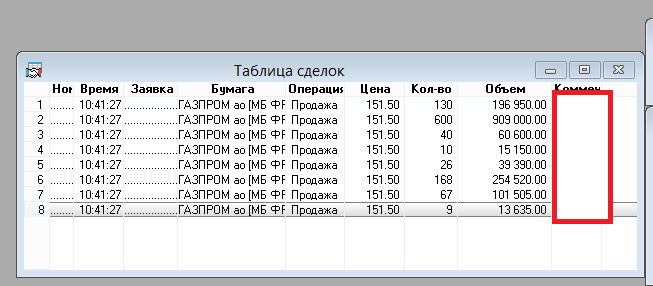
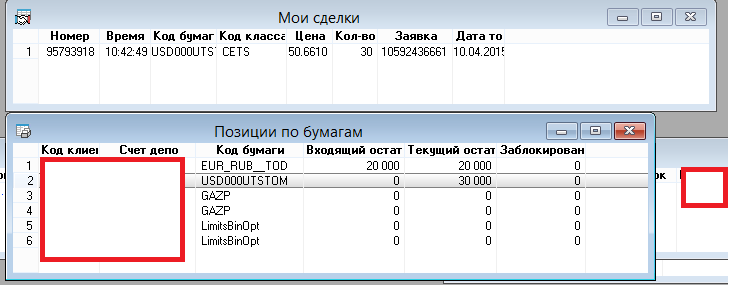
Интерфейс и особенности
Окно приложения Сбербанк Инвестор состоит из пяти основных вкладок. Рассмотрим возможности и назначение каждой из них.
Мои счета
Тут вы можете найти все доступные вам счета. Это может быть валютный счет, ИИС, металлический счет и так далее. Общая сумма активов указана в верхней части, она может быть в один клик переведена в другие популярные валюты – доллары и евро, а по умолчанию отображается в рублях.
Также здесь вы найдете свой портфель – то есть, купленные на данный момент ценные бумаги. Нажав на каждую из бумаг, вы увидите текущую стоимость на рынке, а также – цену, по которой вы покупали данную акцию. Изменения цен могут отображаться в процентах или рублях.
Рынок
Наиболее интересная и популярная вкладка. Именно тут вы сможете найти акции и облигации популярных компаний и оставить заявку на их приобретение. Есть дополнительные вкладки, позволяющие выбрать акции компании нашей страны или США, а также – ценные бумаги фондов и облигации.

Кликом по каждой компании вы откроете график изменения стоимости ее бумаг. Период графика можно изменять, а также вы можете перевести его в горизонтальный режим, чтобы анализировать было удобнее. В случае работы с приложением Сбербанк Инвестор для Windows эмулятор может по умолчанию заблокировать поворот экрана, что также очень удобно.
Идеи
Данный пункт может предложить начинающим инвесторам варианты формирования своего портфеля. Если вы совсем пока мало понимаете в данной сфере, можно понадеяться на этот пункт. Тут есть три варианта: с низким, средним и высоким риском.
Само собой, чем выше риск, тем больше возможный выигрыш, а низкий риск дает меньший процент. Но всегда следует быть готовым потерять все – выбирайте вариант исходя из этого. Ну а лучше, конечно, анализировать рынки самостоятельно, читая новости и замечая закономерности. К слову, новости по каждой компании также можно найти в данном приложении.
Заявки
Тут будут отображаться все оставленные вами заявки на покупку или продажу акций. Инструментарий Сбербанк Инвестор позволяет создавать заявки на автоматическую покупку/продажу бумаг в случае достижений ими определенной цены. Это позволяет либо скупить бумаги по выгодной цене, либо не потерять слишком много в случае, когда они резко дешевеют. Все такие заявки и собраны в данном пункте меню.
Прочее
Личный раздел пользователя. Тут можно вывести деньги или перевести их на другие доступные вам счета. Также через этот пункт осуществляется общение со службой поддержки сервиса: через встроенный чат или при помощи звонка. Кроме того, здесь вы найдете ответы на часто задаваемые вопросы, что поможет в некоторых случаях обойтись без общения с техподдержкой.
Для полноценного использования приложения вам потребуется счет в Сбербанке. Именно с него вы сможете пополнять свой счет в Сбербанк Инвестор, чтобы торговать на эти деньги. Мы рекомендуем начинать с малого – играть лишь на ту сумму, которую не жалко потерять. Но выбор, конечно, остается за вами! А мы расскажем об установке Сбербанк Инвестор на ПК.
Как установить Quik (Квик) Сбербанк на компьютер
Сбербанк предлагает три варианта установки торгового терминала Квик на компьютер для торговли на бирже:
- Подключение Quik с двухфакторной аутентификацией по логину и паролю
- Подключение Quik с аутентификацией по КА(usb-токен)
- Подключение Quik с двухфакторной аутентификацией по ключам (RSA)
На мой взгляд, самый простой и быстрый способ-это подключить по первому варианту с двухфакторной аутентификацией по логину и паролю. Выше я показала, как скачать с официального сайта Сбербанк дистрибутив с программой Квик. Теперь раскрываем этот скачанный файл двойным нажатием мыши. И в открывшемся архивированном файле открываем файл с бело-синим прямоугольным значком и надписью «quik_8.3.exe».

Появится окно Мастера установки. Нажимаем кнопочку «Далее».
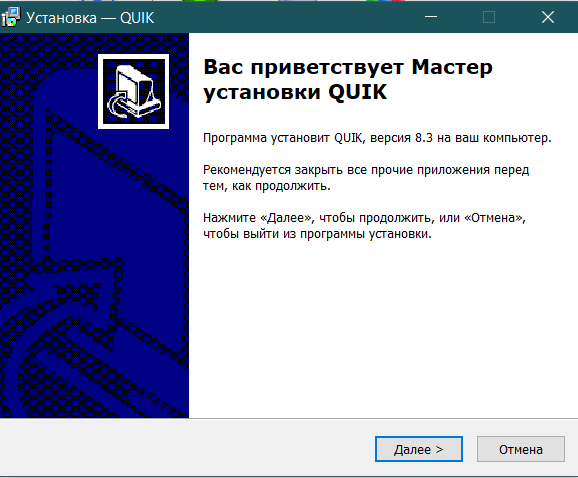
Выбираем первый тип аутентификации и идем «Далее».
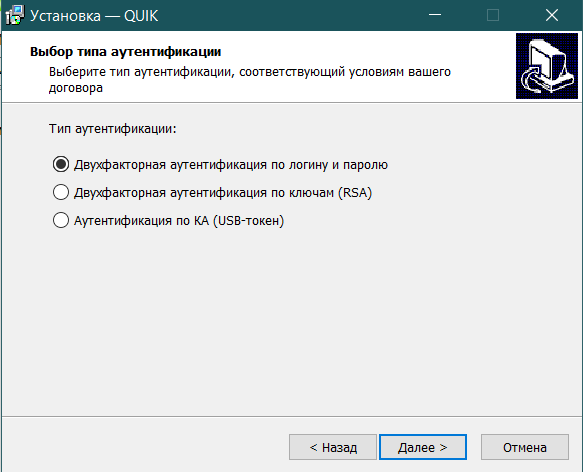
По умолчанию Мастер установок предлагает сохранить папку с Quik на диске С. Соглашаемся и идем дальше.
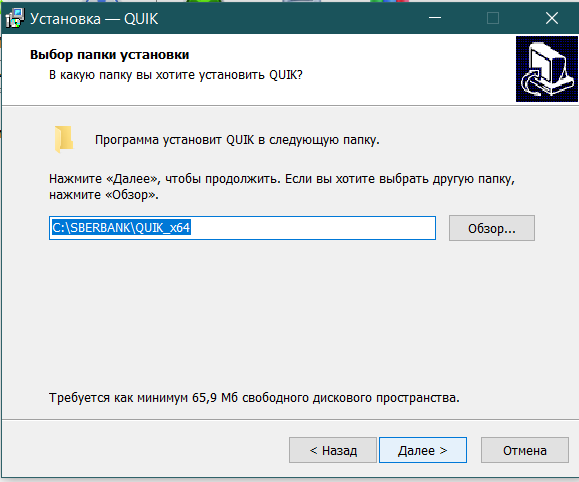
Для удобства открытия Quik создаем ярлык.
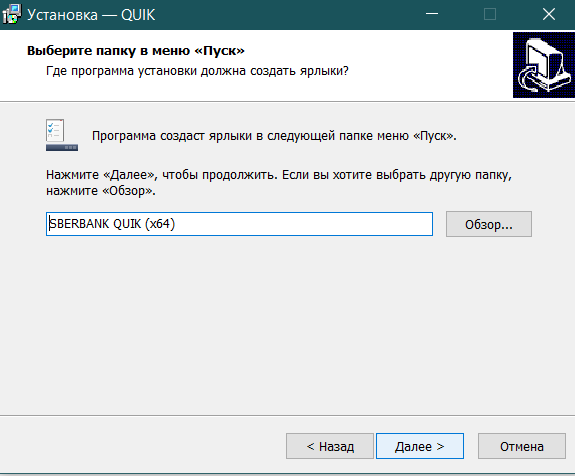
Обязательно создаем значок программы для быстрого пользования на рабочем столе.
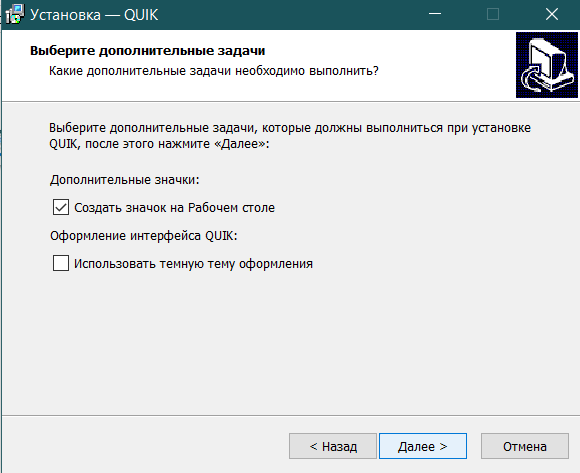
И запускаем процесс установки на ваш компьютер на диск С кнопкой «Установить».
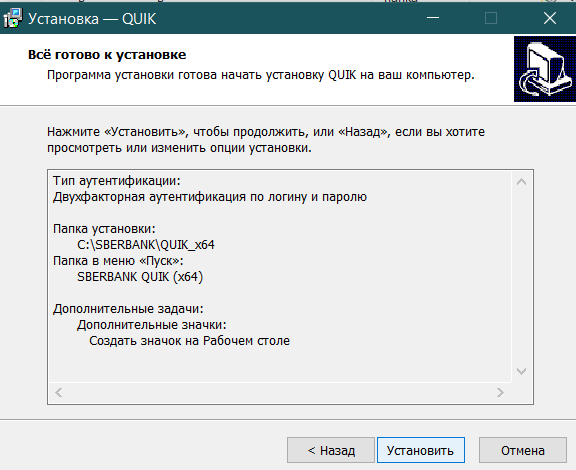
Через несколько секунд установка будет завершена. Запускаем Квик для работы.
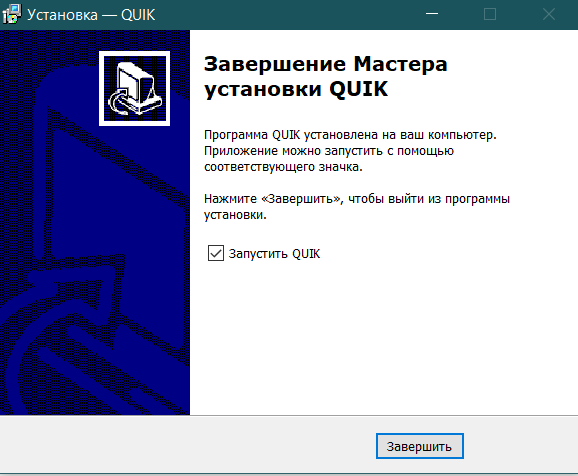
Откроется главное окно программы Квик. Будет одно сплошное серое поле и автоматически выплывет окно предупреждения. Нажимаем кнопку «Ок».

Вот теперь самая ответственная часть для Вас: нужно вести Имя пользователя и пароль.

У меня оно состоит из 7 символов: три цифры+4 буквы. Пароля у вас еще никакого нет.
Чтобы получить пароль, нужно нажать на фразу «Получить пароль». Она находится под полем ввода пароля, имеет синий цвет и подчеркнута.
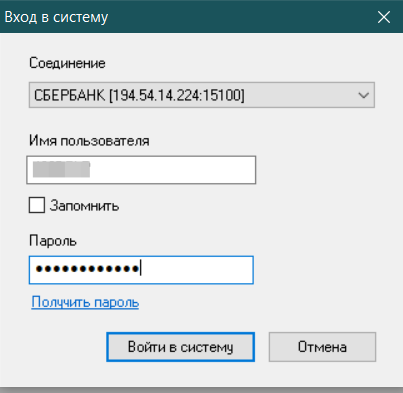
После нажатия на команду «Получить пароль» появится окно, где вы должны ввести номер брокерского договора обслуживания Сбербанк, поставить галочку напротив фразы «С процедурой получения пароля ознакомлен». И нажимаем кнопку «Отправить».

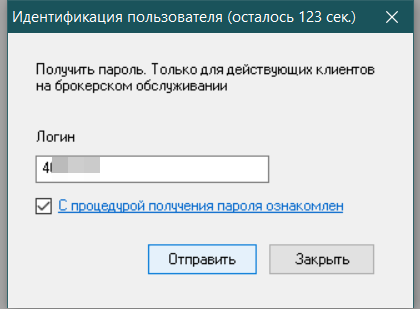
Успешное отправление заявки подтверждается встречным письмом от системы следующего содержания:

На ваш телефон придет сообщение от номера 900 с временным паролем входа в Квик. Вот теперь вы вводите в окно входа в систему следующие данные:
- Имя пользователя-это ваш брокерский номер
- Пароль-это временный пароль, пришедший с номера 900 на ваш телефон.
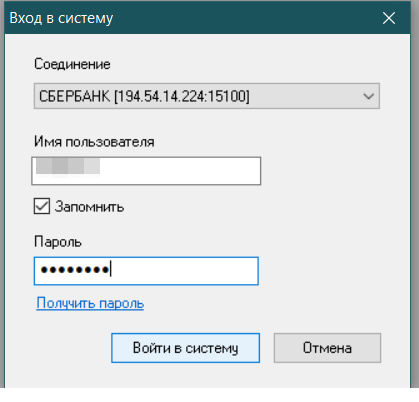
После успешного правильного ввода всех цифр и символов пароля, система предложит вам поменять пароль на ваш.
Для этого в окне «Требуется изменить первоначальный пароль» нажимаем кнопку «Ок».

Вот теперь приготовьте ручку и блокнот. И запишите этот пароль в надежное место. будете пользоваться им каждый день теперь. В окне изменения пароля вы должны ввести:
- Тот пароль, который система прислала вам с номера 900 на ваш телефон.
- Придумайте свой пароль.(Если он будет слишком прост, система вам даст рекомендации по его усложнению.
- Повторите свой придуманный пароль, продублировав его в графе «Подтверждение пароля».
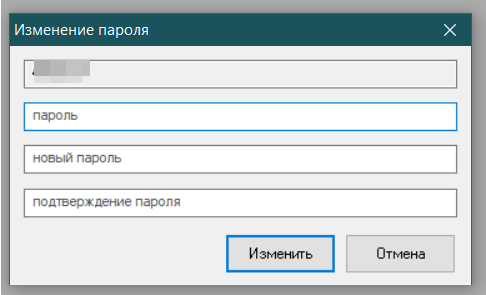
Все вводимые пароли будут изначально шифроваться черными кругами от злоумышленников. Вдруг у вас нет на компьютере антивирусника и вы часто гуляете по интернету.
Если систему устраивает сложность вашего пароля и вы все ввели и продублировали правильно, то перед вами появится следующее окно, в которое нужно вести пин-код, автоматически отправленный на ваш телефон с номера 900.
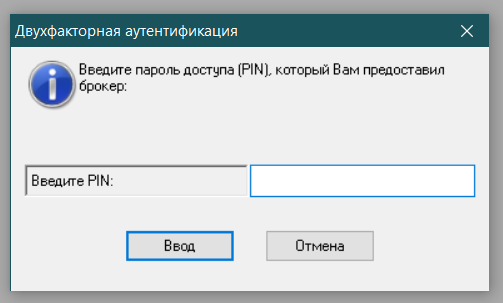
Вводим пин-код с телефона. Появится окно, подтверждающее, что двухфакторная аутентификация прошла успешно.
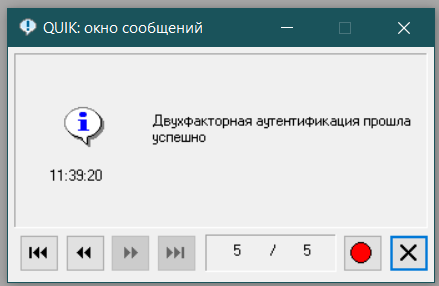
Теперь вы заходите во вкладку «Система», переходите на «Установить соединение» и вводите в окно паролей:
- Номер вашего брокерского счета Сбербанк
- Новый, вами придуманный и подтвержденный двухфакторной аутентификацией, пароль.

По умолчанию все настроено довольно неплохо. В принципе можно все так и оставить, лишь донастроить то, чем вы будете пользоваться более активно. А так по умолчанию настроены следующие вкладки, если не считать вкладки «Портфель» (скрин выше) :
Вкладка «Графики»

Вкладка «Валютный рынок».

Вкладка «Срочный рынок».

Вкладка «Алго-заявки».

Вкладка»Оповещения».

Ну и вкладка «Новости» еще присутствует. Я бы последние три вкладки удалила: Новости, алго-заявки, оповещения.Без них можно обойтись точно.
Мобильное приложение Сбербанк Инвестор: обзор
Сбербанк Инвестор – финансовый компаньон, разработанный для мобильных платформ с операционными системами iOS и Android и рассчитанный на дистанционную и свободную от привязки к компьютеру торговлю акциями и облигациями российских компаний. Газпром, Аэрофлот, Норникель – каждый желающий способен зарабатывать на росте стоимости ценных бумаг, используя заранее составленные комбинации для вложений, разработанные ведущими аналитиками страны. С помощью идей экспертов заработок станет стабильным, а риски остаться ни с чем – минимальными.
Как открыть брокерский счет и зайти в приложение?
После загрузки программного обеспечения на экране появится статистическая информация, старательно рассказывающая об инвестиционных программах от Сбербанка, регистрации и способах ведения счета. Если раньше сталкиваться с подобными сервисами не приходилось – сначала придется подать заявку на открытие брокерского счета (способов два: первый – через мобильное программное обеспечение, второй – на официальном сайте). А уже после останется пополнить счет, выбрать идею для инвестирования и приступить к стабильному заработку. Если же аккаунт уже зарегистрирован – достаточно ввести конфиденциальную информацию в верхней части интерфейса и нажать на кнопку «Войти». Как вариант – можно получить новый пароль, рассчитанный на работу вне компьютера.
Демо-режим
Среди важных преимуществ мобильного программного обеспечения стоит выделить наличие специального демонстрационного режима, разрешающего даже без пополнения счета и регистрации опробовать модель работы с инвестиционным портфелем и ценными бумагами. Кроме наглядности разработчики помогут разобраться в интерфейсе, настройках push-уведомлений и авторизации (предусмотрена поддержка Face ID и Touch ID). Полный мануал по управлению приложением можно посмотреть или скачать здесь.
Тарифы и комиссии на брокерское обслуживание
Тарифы и комиссии брокерского обслуживания меняются каждое полугодие и напрямую зависят от торговых бирж и способов ведения счета. При самостоятельной работе платить за совершение сделок зачастую приходится меньше (для сравнения – при объеме сделок до 1 миллиона за торговый день снимается не более 0,060% вместо 0,3% у инвестиционного портфеля). Дополнительные подробности и особенности перечислены на официальном сайте, а заодно – дублируются в программном обеспечении Quik и в мобильных компаньонах для iOS и Android в разделе «Справка». На брокерское обслуживание в Сбербанке представлено 2 тарифа:
| Самостоятельный | Инвестиционный | |
| Подключение, пополнение счета и вывод денег | 0р. | 0р. |
| Комиссия при трейдинге на фондовой бирже | 0,06% при оборотах до 1 млн. руб., 0,035% — от 1 до 50 млн., 0,018 — от 50 млн. р. | единый тариф — 0,3% |
| Комиссия при совершении сделок на валютном рынке | 0,2% и 0,02% (при оборотах свыше 100 млн. руб.) | 0,20% |
| Сделки на срочном рынке | 50 коп. за контракт, 10 руб за закрытие позиции | |
| Сделки с ОФЗ для физлиц (с 1 мая 2019 года) | 0 р. | 0 р. |
| Депозитарное обслуживание (при отсутствии сделок 0р.) | 0р. | 0р. |
| Подача поручений на сделку по телефону (если более 21 шт. в течение месяца) | 150 руб. | 150 руб. |
| Сделки на внебиржевом рынке: | покупка — 1,5%, свыше 50 тысяч шт. — 0,17% | 1,50% |
| продажа — 0,17% | 0,10% | |
| покупка структурированных нот — 1,5% | 1,50% | |
| продажа структурированных нот — 0,17% | 0,10% |
Как настроить стакан в Quik (Квике)
Самый удобный способ настроить стакан котировок нужного нам инструмента через текущую таблицу параметров. В одном из разделов данной статьи мы настраивали таблицу параметров для акций Сбербанка и Газпрома. Двойным нажатием левой кнопки мыши на название бумаги вызывает стакан котировок.

Рекомендую делать на отдельной вкладке текущую таблицу параметров для фьючерсов. И если торгуете валютными парами, то это будет уже третья таблица параметров на отдельной вкладке.
Я всегда рекомендую при торговле фьючерсами и акциями использовать для технического анализа индексы MOEX и РТС. Торговать же ими мы не можем. И при нажатии на названия данных индексов, стакан котировок не появится. Потому что индексы являются усредненным значением рынка.

Обратите внимание, что стакан котировок никуда не исчезнет, когда торговая сессия закрыта. Он будет просто пустой
Поэтому старайтесь работать со стаканом в рабочие часы.
Давайте рассмотрим стакан котировок более подробно. По умолчанию стакан котировок состоит из десяти предложений на продажу и десяти на покупку. Вообще параметр видимых в окне предложений можно регулировать. Но если ваша стратегия не базируется на анализе стакана для принятия торгового решения, то менять параметр видимости нет смысла.

Расположение данных внутри стакана можно менять в таблице “редактировать стакан”. Попасть эту таблицу можно стандартным способом: нажатием правой кнопки мыши на любую область стакана.
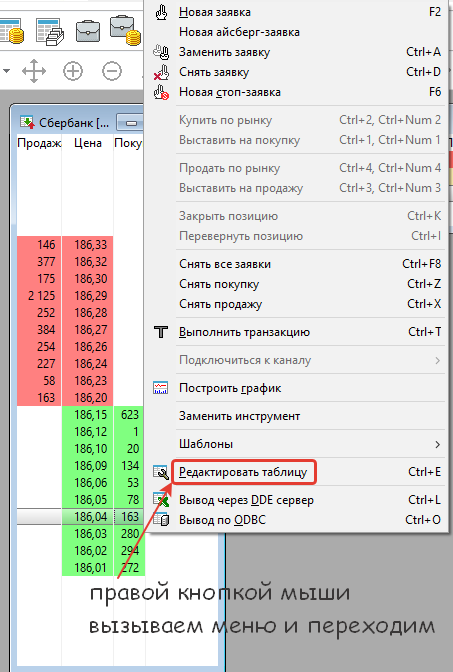

В стакане можно оценить спрэд между лучшим предложением на покупку и лучшим предложением на продажу. Чем он меньше, тем лучше.
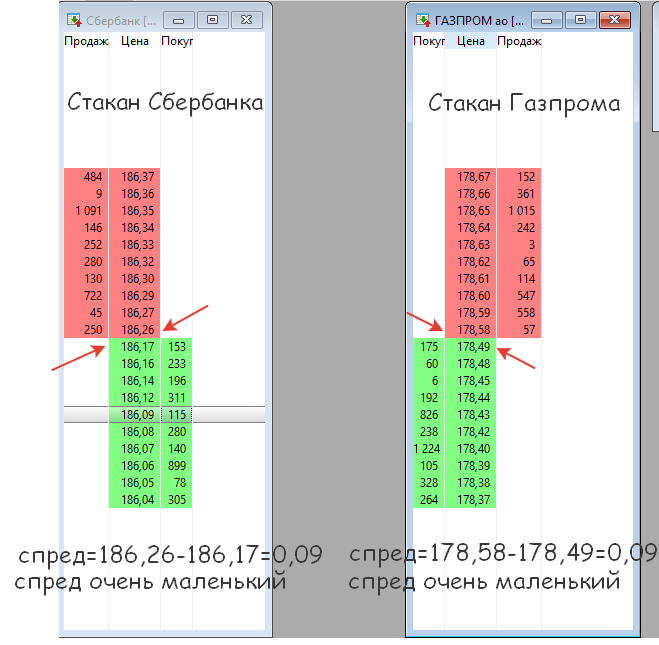
Кроме анализа спреда через стакан котировок можно выставить простую заявку на покупку, либо продажу и самое главное: ограничитель убытков.
Как заработать через сервис «Сбербанк Инвестор»
Любого потенциального инвестора волнует вопрос, как заработать в «Сбербанк Инвестор». Ведь именно для этого люди приходят на биржу и вкладывают свои финансы. Точной пошаговой инструкции не существует. Каждый самостоятельно может выбирать стратегии торговли, модель поведения и инструменты.
В сервисе «Сбербанк Инвестор» клиенту доступны все основные инструменты для инвесторов. Остается только подобрать оптимальный для себя вариант. Но нужно понимать, что слишком рискованные варианты могут обернуться финансовыми потерями.
Сегодня можно пройти различные курсы для начинающих инвесторов. Они дадут базовые понятия, некоторые идеи для инвестиций. Но все же решение окончательное остается за самим инвестором.
Акции: дивиденды и рост курса
Акции – ценные бумаги, которые фиксируют долю инвестора в компании. Они могут приносить прибыль за счет роста курса и дивидендов. Оба варианта заработка на акциях можно совмещать.
Дивиденды – это часть прибыли компании. Ее выплачивают по результатам работы организации в течение года или другого периода. Для получения дивидендов надо иметь в своем портфели акции на определенную дату, установленную собранием акционеров.
Если курс акций растет, то можно на этом также заработать, просто купив дешевле и продав дороже. Но надо понимать, что курс может не только вырасти, но и упасть.
Облигации и ОФЗ
Облигации – это долговой инструмент. Фактически компании, выпуская такие бумаги, привлекают в долг деньги. По облигациям заранее известна доходность, при этом она часто выше, чем по вкладам. Но если компания вдруг станет банкротом, то вернуть деньги владельцу облигации будет сложно невозможно совсем. Многие виды облигаций предусматривают выплату дохода не только в конце срока, но и периодически – купоны.
Отдельный вид облигаций – ОФЗ. Их выпускает государство. Гарантий в данном случае, что инвестиции вернуться в полном объеме значительно больше, все же дефолт со стороны государства – редкость. Но и доходность по ОФЗ будет не самой высокой.
Покупка долларов и евро
Заработок на разнице курсов валют еще один из вариантов для инвесторов, которые хотят получить прибыль от своих вложений. Пользователей «Сбербанк Инвестор» и других российских инвесторов обычно привлекают доллар и евро. Другими валютами люди интересуются редко.
Но надо учитывать, что за каждую сделку будет взята комиссия и ее надо окупить. Если ее разница курса не покроит, то возникнет убыток. Вариант такого заработка интересен тем, кто готов следить за изменениями курса и строить собственные прогнозы. При снижении курса есть риск и потерять некоторую часть средств. О том, стоит ли покупать доллары или евро сейчас читайте в отдельной статье.
ETF и ПИФы на бирже
ETF – это возможность приобрести пай (часть) в портфеле, специализированного фонда. Специалисты фонда самостоятельно собирают и балансируют портфель. За эти услуги в фонде остается определенная комиссия. При этом в портфель могут входить как ценные бумаги, так и инструменты товарного и/или денежного рынков.
Биржевой ПИФ (БПИФ) – относительно новый инструмент. Он похож на ETF, созданный по российскому праву. Фактически приобретаемый на бирже пай – это часть портфеля акций, который управляется фондом. За свои услуги управляющая компания, создавшая фонд, получает определенную комиссию. Она включается в стоимость пая.
В отличие от классических ПИФов БПИФы легко торгуются на бирже. А также у них есть маркет-мейкер – специализированная организация, обязанная продавать и покупать паи по ценам, близким к расчетным (допустимое отклонение – 0.5%).
Фьючерсы и опционы на срочном рынке Московской биржи
Фьючерс – это контракт, который позволяет в будущем на приобретение актив по заранее согласованной цене. Опцион – это уже срочный контракт на продажу или покупку актива в будущем. Это производные инструменты, позволяющие увеличить прибыль. Для торговли фьючерсами и опционами достаточно иметь на счете 10-15% от стоимости актива.
Торгуются фьючерсы и опционы на срочном рынке. Комиссии на нем ниже, а торговый день заканчивается позднее – в 23.50 МСК. На Московской бирже можно найти опционы и фьючерсы на ценные бумаги, валюты, товары, индексы и даже процентные ставки.
В основном интересуют данные инструменты опытных клиентов. Квалифицированного инвестора вполне может иметь понимание, где будет находиться цена актива в будущем. Для минимизации потерь могут применяться также стоп-лосс (заявка, срабатывающая при определенной цене) и т. д. Новичкам все это может показаться сложно и в интерфейсе приложения «Сбербанк Инвестор» возможность работать на срочном рынке не предусмотрена, но она доступна в QUIK.